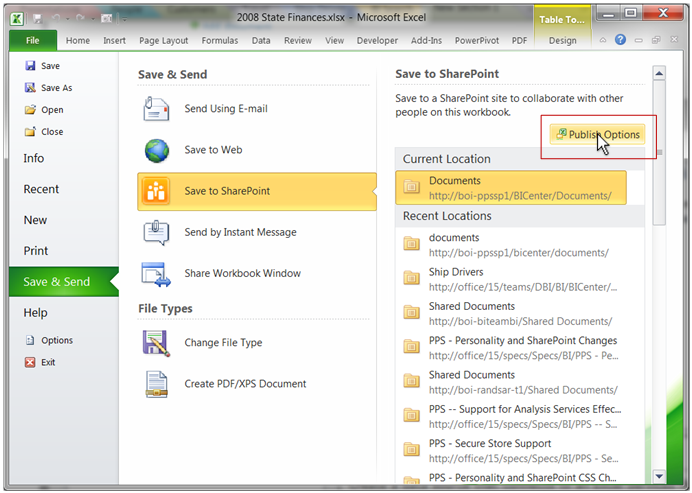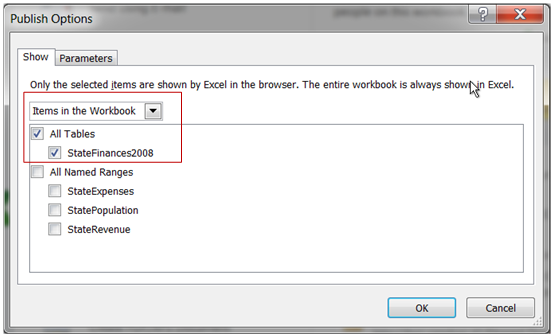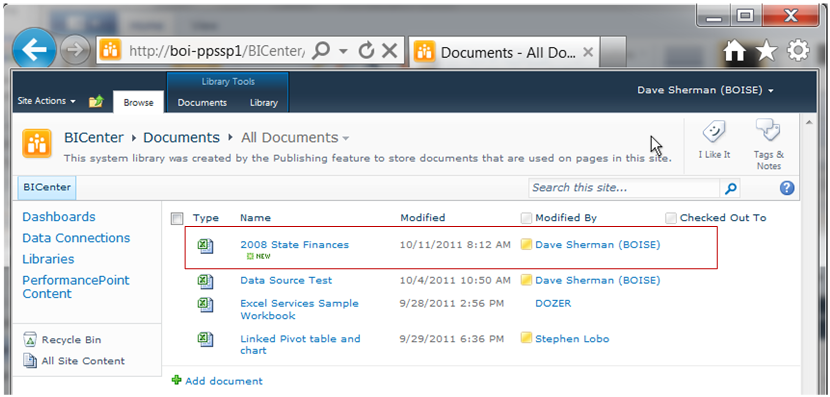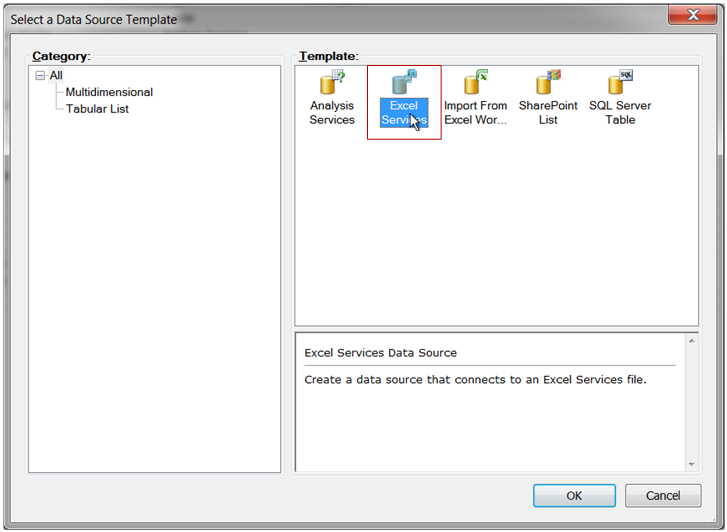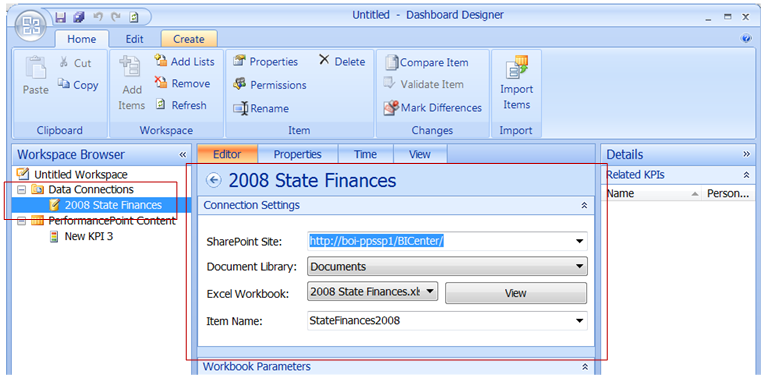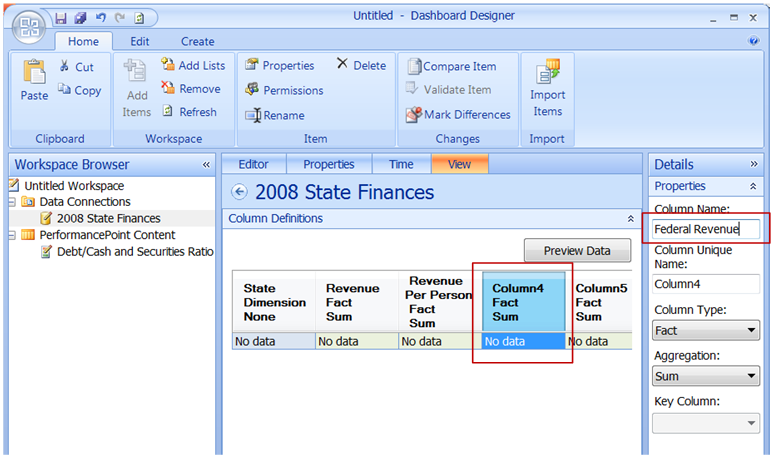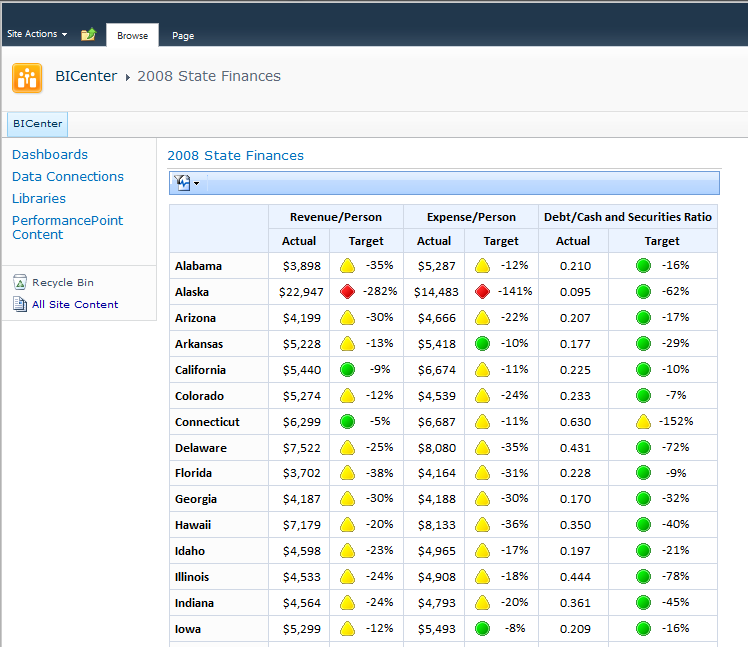Introducción a los orígenes de datos de Servicios de Excel
Artículo original publicado el martes, 29 de noviembre de 2011
Introducción
El origen de datos de Servicios de Excel en PerformancePoint 2010 le permite crear datos mediante métodos y herramientas de Excel familiares que puede hacer aparecer a continuación en cuadros de mandos de PerformancePoint.
Para demostrar el uso del origen de datos de Servicios de Excel, repasaremos la creación de un cuadro de mandos donde se muestra información sobre las finanzas del gobierno de los Estados Unidos. Los datos para este cuadro de mandos estarán en un libro de Excel en una biblioteca de documentos de SharePoint.
Mi libro de ejemplo
Para este ejemplo, creé un libro de ejemplo que contiene datos sobre la población y las finanzas del gobierno de los Estados Unidos. Los datos del libro fueron obtenidos del sitio https://www.census.gov. Descargué tres libros de este sitio que contienen información sobre la población, los gastos y las ganancias de los Estados Unidos en 2008. Consolidé esta información en un libro y luego creé una tabla de resumen llamada “StateFinances2008” que contiene métricas sencillas para cada estado como el ingreso per cápita y la relación de deuda con efectivo y valores. Este libro está adjunto en esta entrada de blog.
Guardar el libro en SharePoint
Para usar un libro como el que creé como origen de datos de PerformancePoint, primero guárdelo en un sitio de SharePoint con Servicios de Excel habilitado. Para ello, use Guardar en SharePoint en Excel y establezca las opciones de publicación tal como se describe a continuación.
Las opciones de publicación controlan las partes del libro que se exponen a través de Servicios de Excel. Las opciones de publicación se establecen con las Opciones de publicación tal como se muestra:
Exponga solamente la tabla de datos StateFinances2008 al seleccionarla en la ficha Mostrar del cuadro de diálogo Opciones de publicación:
Este es el libro en mi biblioteca de documentos del Centro de inteligencia empresarial:
Crear el origen de datos de Servicios de Excel
Con el libro implementado, cree un nuevo origen de datos mediante el Diseñador de paneles de PerformancePoint:
Cuando se le pida que seleccione el tipo de origen de datos, elija Servicios de Excel tal como se muestra:
Una vez que se cree el origen de datos, configúrelo para que haga referencia al libro que guardó en el sitio de SharePoint. Suministre toda la información necesaria para recuperar del libro la información que se desee: la dirección del sitio, el nombre de la biblioteca de documentos, el nombre del libro, y el nombre de la tabla de datos en el libro. En la siguiente imagen se muestra esta información para cada origen de datos que creé:
A continuación, suministre los nombres de las columnas en su nuevo origen de datos. Los nombres de columna no se copian automáticamente desde la tabla de datos del libro. Para ello, haga clic en la ficha Ver y, a continuación, seleccione cada columna y especifique un nombre de columna correspondiente en el panel Detalles a la derecha. En la siguiente imagen se ilustra el proceso:
Cuando termina esto, el origen de datos está completo.
Usar el origen de datos
Después de que se implementa el origen de datos, es sencillo crear KPI y un cuadro de mandos donde se muestran datos en el libro. Con el procedimiento que se describe en la entrada Crear KPI de presupuesto simples desde listas de SharePoint, puede crear KPI y un cuadro de mandos basados en el nuevo origen de datos de Servicios de Excel. Para mi ejemplo, creé tres KPI simples:
| KPI | Actual (todo a partir del origen de datos de Servicios de Excel) | Target | Patrón de puntuación |
| Revenue/Person | Revenue/Person | $5,000 | Más cerca del objetivo es mejor |
| Expense/Person | Expense/Person | $5,000 | Más cerca del objetivo es mejor |
| Debt/Cash & Securities | Debt/Cash & Securities | 0.25 | En reducción es mejor |
Coloqué estos KPI en columnas y puse la dimensión de estado de mi origen de datos de Servicios de Excel en filas con todos los estados seleccionados.
Esta es una captura del panel que contiene al cuadro de mandos:
Conclusión
Aunque este es un ejemplo sencillo, los orígenes de datos de Servicios de Excel permiten usar soluciones de PerformancePoint más sofisticadas que aprovechan el potencial de Excel y Servicios de Excel para recuperar, manipular y calcular datos.
Dave Sherman | Director de programas senior | Inteligencia empresarial de Office
Esta entrada de blog es una traducción. Puede consultar el artículo original en Intro to Excel Services Data Sources